7 способов решить, как экран iPhone становится черным во время разговора
Основные функции каждого смартфона, включая iPhone, — совершать и принимать звонки. Несмотря на то, что число людей, которые передают информацию и общаются с помощью Интернета, Линии и других средств, быстро растет, люди по-прежнему хотят звонить другим, когда есть что-то срочное или жизненно важное. Однако у некоторых людей есть проблема с iPhone. Другими словами, во время разговора экран вашего iPhone становится черным. И они не могут повесить трубку или вернуться на свой сайт, что бы они ни делали. Просто долгое время экран остается темным. И все, что они могут сделать, это ждать. Некоторые говорят, что решить эту проблему сложно. Нисколько! Нисколько! На самом деле, рекомендации этой статьи легко исправить.
- Решение 1. Нажмите кнопку питания
- Решение 2. Снимите чехол с iPhone или защитную пленку с экрана.
- Решение 3. Очистите экран и сенсор
- Решение 4. Перезагрузите устройство.
- Решение 5. Отключите функцию «Уменьшить движение».
- Решение 6. Удалите приложение Compass
- Решение 7. Проверьте системную проблему iOS
Решение 1. Нажмите кнопку питания
Удерживайте нажатой боковую/верхнюю/клавишу питания и любую клавишу регулировки громкости, пока ползунок не отобразится на iPad без кнопки «Домой» и iPhone или более поздней версии. Нажмите боковую/верхнюю кнопку/кнопку питания на iPhone или iPad с кнопкой запуска и iPod Touch: выключите ползунок, нажмите и удерживайте боковую/верхнюю кнопку/кнопку питания, пока не появится значок приложения после того, как устройство будет выключено.
Решение 2. Снимите чехол с iPhone или защитную пленку с экрана.
Если экран защищает экран вашего iPhone или корпус iPhone другой модели, что может привести к тому, что экран iPhone станет черным во время разговора, работа с датчиком приближения невозможна. Почему это происходит? Длина вас и экрана смартфона контролируется вашим датчиком приближения. Если ваш iPhone находится близко к уху, система приближения обнаружит это и мгновенно отключит дисплей, чтобы сохранить заряд батареи iPhone. Однако из-за покрытия экрана на вашем iPhone сенсорный модуль может быть ненормальным. Расстояние могло быть определено неправильно, и экран выключился. Таким образом, снимите защиту с дисплея вашего iPhone и проверьте, не становится ли экран вашего iPhone черным во время разговора.
Решение 3. Очистите экран и сенсор
Когда iPhone используется в течение длительного времени, он быстро накапливается на экране, поэтому близость датчика не определяется разумно, поэтому экран вашего iPhone темнеет при вызове. Итак, когда вы столкнулись с этой проблемой, используйте полотенце, чтобы вытереть грязь на дисплее.
Решение 4. Перезагрузите устройство.
Если после удаления крышки для обработки экрана и очистки экрана iPhone экран iPhone становится черным во время проблемы со звонком, вы можете перезапустить его. Удерживайте кнопку питания сбоку или сверху смартфона в течение десяти секунд, пока ползунок не исчезнет, чтобы выключить устройство на вашем iPhone без кнопки «Домой». Включите и выключите iPhone. Нажмите и удерживайте клавишу и кнопку «Домой» одновременно на новом iPhone и более простых версиях с кнопкой «Домой», пока не увидите ползунок для выключения устройства. Подождите несколько секунд и активируйте после выключения iPhone.
Решение 5. Отключите функцию «Уменьшить движение».
Функция «Уменьшение движения» может изменить скорость распознавания iPhone, если она включена. Поэтому мы предлагаем вам уменьшить движение, чтобы оценить, является ли ваш темный экран iPhone XR причиной звонка.
Просто перейдите в «Настройки» > «Основные iPhone». Коснитесь «Уменьшить движение», когда оно активировано в специальных возможностях.
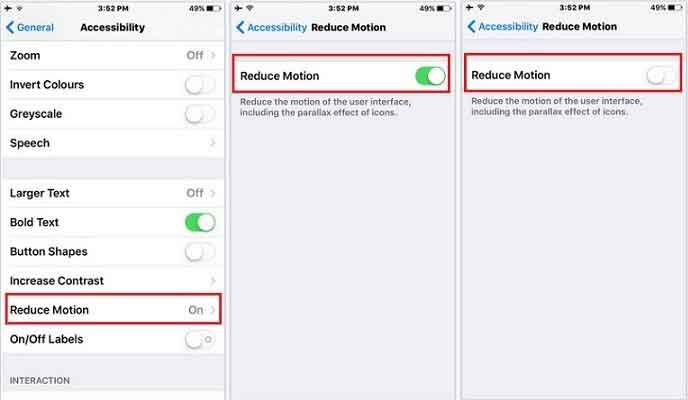
Решение 6. Удалите приложение Compass
Другие люди узнают этот урок. После удаления приложения «Компас» они сообщили, что дисплей их iPhone не становится черным на протяжении всего разговора. Вы тоже можете попробовать. Чтобы удалить приложение, щелкните символ X, удерживайте и нажмите и сожмите. Переустановите это программное обеспечение с iPhone на свой iPhone позже.
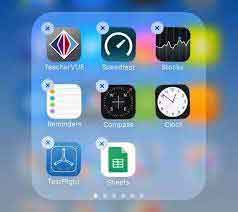
Решение 7. Проверьте системную проблему iOS
DrFoneTool – Восстановление системы делает iPhone, iPad и iPod Touch белым, магазином Apple, черным экраном и другими проблемами iOS проще, чем раньше. При устранении системных проблем iOS потери данных не будет.
Примечание. После использования этой функции ваше устройство iOS будет обновлено до последней версии iOS. И он будет обновлен в версии без джейлбрейка, если ваше устройство iOS сломано. Он будет повторно подключен, если вы заранее разблокируете свое устройство iOS. Загрузите инструмент на свой компьютер, прежде чем приступать к исправлению iOS.

DrFoneTool – Восстановление системы
Исправьте проблемы с iPhone без потери данных.
- Только исправьте свою iOS до нормального состояния, без потери данных.
- Устранение различных системных проблем iOS застрял в режиме восстановления, белый логотип Apple, черный экран, зацикливание при запуске и т. д.
- Исправляет другие ошибки iPhone и ошибки iTunes, такие как Ошибка iTunes 4013, 14 Ошибка, Ошибка iTunes 27,Ошибка iTunes 9И многое другое.
- Работает для всех моделей iPhone (включая iPhone XS/XR), iPad и iPod touch.
- Полностью совместим с последней версией iOS.

Установите iOS в обычный режим, чтобы исправить системные проблемы.
Запустите DrFoneTool и выберите на панели управления «Восстановление системы».

Затем подключите компьютер с помощью кабеля Lightning для iPhone, iPad и iPod touch. Вы можете увидеть два варианта, когда DrFoneTool распознает ваше устройство iOS: стандартный режим и улучшенный режим.
Примечание. Стандартный режим сохраняет данные устройства для решения большинства системных проблем iOS. Расширенный вариант решает дополнительные проблемы с iOS, но удаляет данные с устройства. Предложите переключиться в расширенный режим только в случае сбоя режима по умолчанию.

Программа автоматически распознает тип модели вашего iDevice и выведет список доступных версий системы iOS. Выберите версию и продолжите, нажав «Пуск».

Вы загрузите прошивку iOS. Поскольку для завершения загрузки прошивки требуется время, которую мы должны загрузить. Убедитесь, что ваша сеть устойчива. В качестве альтернативы вы можете нажать «Загрузить», чтобы установить программное обеспечение с помощью браузера, если программное обеспечение не загружается должным образом, а затем нажать «Выбрать», чтобы переустановить загруженную прошивку.

Утилита начинает проверять загруженное программное обеспечение iOS сразу после загрузки.
Когда программное обеспечение iOS будет подтверждено, вы можете увидеть этот экран. Чтобы восстановить iOS, нажмите «Исправить сейчас» и верните iPhone или iPad в нормальное функционирование.

После этого устройство iOS будет успешно исправлено в течение нескольких минут. Просто возьмите свой гаджет и подождите, пока он не запустится. Все системные проблемы iOS могут быть устранены.

Часть 2. Расширенный режим исправления системных проблем iOS
Не можете исправить обычный режим в стандартном режиме на вашем iPhone/iPad/iPod touch? Что ж, проблемы с вашей операционной системой iOS должны быть существенными. В этой ситуации вам нужно выбрать расширенный режим. Помните, что данные вашего устройства могут быть стерты в этом режиме, а данные iOS могут быть скопированы до того, как это произойдет.
Щелкните правой кнопкой мыши второй вариант «Расширенный режим». Убедитесь, что вы подключены к компьютеру на iPhone/iPad и iPod touch.

Вы распознаны как в обычном режиме, используя информацию о модели вашего устройства. Чтобы загрузить прошивку, выберите программное обеспечение iOS и нажмите «Пуск». Нажмите кнопку «Загрузить» или нажмите кнопку «Выбрать», чтобы загрузить прошивку более свободно.

Нажмите «Исправить сейчас», чтобы восстановить устройство в методологии после загрузки и проверки программного обеспечения iOS.

Специализированный режим выполнит углубленную процедуру фиксации iPhone/iPad/iPod.
Когда вы закончите ремонт вашей системы iOS, ваш iPhone/iPad/iPod touch будет работать правильно.

Часть 3. Устранение системных проблем с нераспознанными устройствами iOS
Если ваш iPhone / iPad / iPod не работает и не может идентифицировать его на вашем ПК, на дисплее DrFoneTool System Repair отображается «Устройство подключено, но не обнаружено». Кликните сюда. Вам будет предложено загрузить телефон перед его восстановлением в режиме восстановления или в режиме DFU. На экране инструмента вы можете прочитать инструкции о том, как запустить все iDevices в режиме восстановления или DFU. Просто вперед. Например, если у вас есть Apple iPhone или более поздняя версия, выполняются следующие действия:
Шаги в режиме восстановления для восстановления iPhone 8 и последующих моделей: Зарегистрируйте его на ПК и подключите его к iPhone 8. Нажмите кнопку увеличения громкости и быстро отпустите. Нажмите кнопку уменьшения громкости и быстро отпустите. Наконец, нажимайте боковую кнопку, пока на экране не отобразится экран «Подключиться к iTunes».
Шаги iPhone 8 для загрузки и модели DFU позже:
Вы можете подключить устройство к компьютеру с помощью шнура молнии. Быстро нажмите и нажмите кнопку увеличения громкости один раз и быстро нажмите кнопку уменьшения громкости один раз.
Нажмите и удерживайте боковую кнопку, чтобы экран стал черным. Затем одновременно нажмите и удерживайте кнопку уменьшения громкости в течение пяти минут, не нажимая боковую кнопку.
Продолжайте удерживать клавишу уменьшения громкости, чтобы отпустить боковую кнопку. Когда состояние DFU инициируется успешно, экран остается темным.
При входе в режим восстановления или DFU вашего устройства iOS выберите стандартный или расширенный режим для продолжения.
Вам может быть интересно: Окончательные исправления для iPhone 13 становится черным во время разговора!
Заключение
Чтобы решить вашу проблему, мы собрали несколько эффективных способов затемнить экран iPhone во время разговора. Вам нужно выбрать несколько, которые подходят для ваших обстоятельств. Если вам что-то неясно, попробуйте их по одному или используйте средство восстановления системы DrFoneTool напрямую, чтобы решить эту проблему. Эта программа предназначена для решения системных проблем iOS, таких как темные дисплеи iPhone. Без потери данных вы можете просто починить свой iPhone.
последние статьи